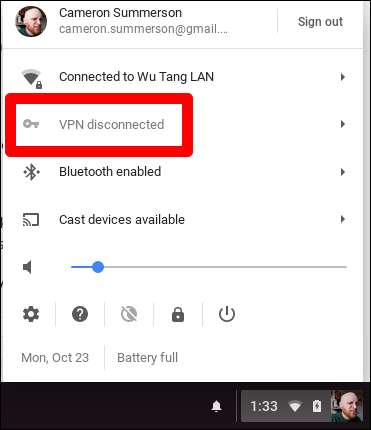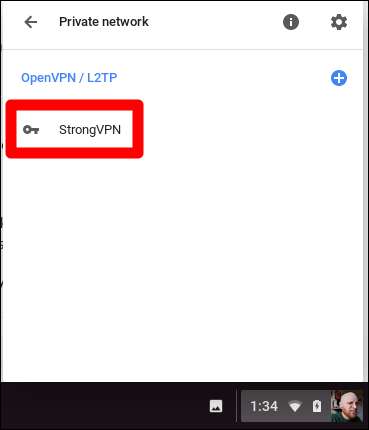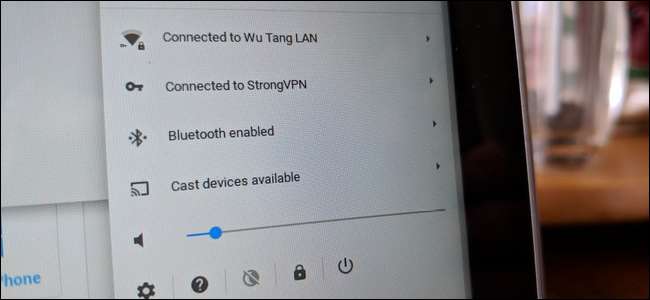
Hoewel niet voor iedereen nodig, VPN's kunnen een cruciaal hulpmiddel zijn voor online veiligheid - vooral als u veel gebruikmaakt van openbare Wi-Fi. Er zijn talloze oplossingen met één klik die het heel gemakkelijk maken om op een schakelaar te drukken en een VPN te activeren, maar voor de meest robuuste opties is handmatige installatie de sleutel. Hier leest u hoe u het in Chrome OS kunt doen.
Gebruik een Android-app (de eenvoudigste oplossing)
Als uw Chromebook toegang heeft tot Android-apps en Chrome OS-versie 64 of hoger gebruikt, goed nieuws: Android VPN-apps werken nu systeembreed. Omdat Android-apps gecontaineriseerd zijn, hadden VPN-apps voorheen alleen invloed op andere Android-apps, waardoor de rest van het Chrome OS-systeem wijd open bleef.
Dankzij de verhuizing waardoor Android VPN-apps nu met het hele systeem kunnen werken, is dit verreweg de eenvoudigste manier om een VPN op een Chromebook te gebruiken, aangezien de meeste Android-apps simpele oplossingen met één klik zijn. Als uw Chromebook geen toegang heeft tot Android-apps, gaat u naar het volgende gedeelte voor de volgende beste optie.
Hier bij How-To Geek hebben we een paar favoriete VPN-services . De eenvoudigste opties bieden zelfstandige oplossingen, zoals SurfEasy en het is snel en gemakkelijk Android-app . Zodra je SurfEasy vanuit de Play Store hebt geïnstalleerd, kun je het opstarten. U moet de normale instellingen doorlopen - toestemmingen toestaan en zo. Log daarna gewoon in als u al een account heeft, of maak een account als u dat nog niet heeft gedaan.
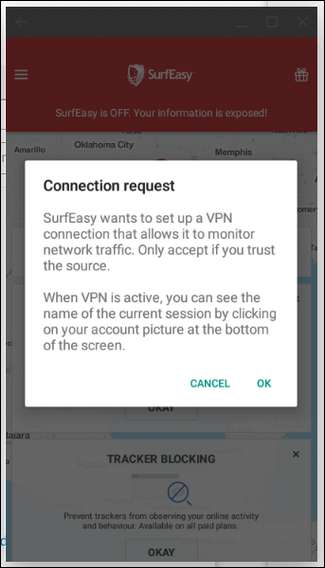
De app wordt automatisch ingeschakeld, zodat uw verbinding gemakkelijk wordt beveiligd.

De app zelf is blauw om aan te geven dat hij is verbonden, maar je ziet ook een kleine sleutel naast het wifi-pictogram in het Chrome OS-systeemvak.

Wanneer u klaar bent met het gebruik van de VPN en de verbinding wilt verbreken, opent u het menu van SurfEasy en drukt u op de schakelaar bovenaan. (Surf) Gemakkelijk peasy.
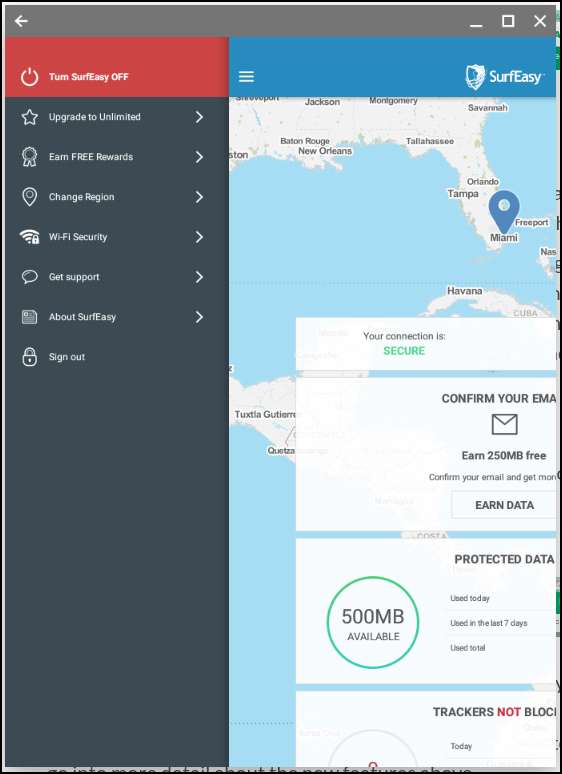
Gebruik de Chrome-extensie met één klik van uw VPN-provider
VERWANT: Hoe u de beste VPN-service kiest voor uw behoeften
Als uw favoriete VPN-provider een Chrome-extensie aanbiedt ( zoals SurfEasy doet ), kunt u dat ook gebruiken. Installeer het eenvoudig, klik op de schakelaar en bam , je bent klaar.
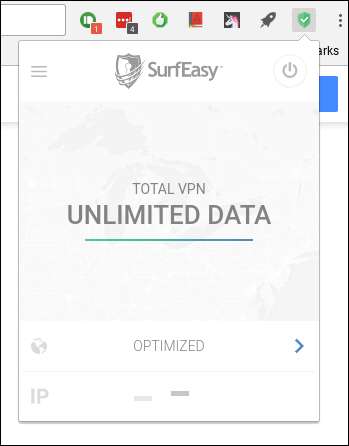
Dat is letterlijk alles wat er is.
Niet alle VPN's zullen Chrome OS echter rechtstreeks ondersteunen (ze hebben vaker speciale Windows- of Mac-apps), dus als die van jou geen Android-app of Chrome-extensie heeft, heb je een VPN nodig die ook handmatige setup - in mijn geval gebruik ik StrongVPN .
Chrome OS 'ingebouwde VPN-ondersteuning met behulp van L2TP
Je hebt een paar opties als het gaat om het handmatig instellen van een VPN. Over het algemeen raden we aan om OpenVPN-servers te gebruiken wanneer dat mogelijk is - ze zijn over het algemeen veel veiliger dan wat dan ook. Het grootste probleem met OpenVPN is dat het in Chrome OS, zoals Android, niet standaard wordt ondersteund. Na veel onderzoek en vele pogingen om verbinding te maken met OpenVPN op een Chromebook, kon ik het gewoon niet aan het werk krijgen. Daarom kunnen we het niet echt aanbevelen om het te proberen; het is helaas veel ingewikkelder dan het zou moeten zijn.
Ergo, als u van plan bent om handmatig een VPN in uw Chrome OS-configuratie te integreren, moet u iets doen dat L2TP-servers gebruikt, die meestal minder veilig zijn vanwege het gebruik van vooraf gedeelde sleutels. Maar als het uw enige optie is, is het ook uw enige optie.
Om een handmatige L2TP VPN in Chrome OS in te stellen, heeft u alle inloggegevens van uw VPN-service nodig. Met StrongVPN is dit allemaal te vinden in het Klantgebied . Er is een leuke kleine tafel die het stom gemakkelijk te ontleden maakt. Tangentieel raad ik aan dit op je telefoon of ergens anders te openen. Zodra je het VPN-dialoogvenster in Chrome OS opent, kun je er niet meer vanaf navigeren.
Met de juiste informatie bij de hand, klikt u op het systeemvak in de rechter benedenhoek en vervolgens op het tandwielpictogram om Instellingen te openen.
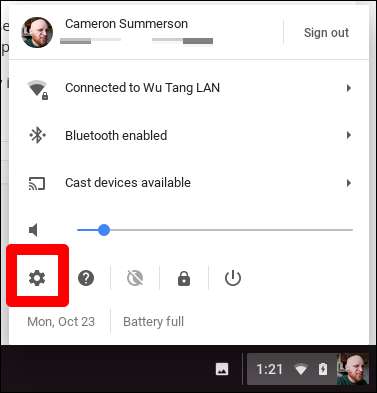
Klik in het menu Instellingen op "Verbinding toevoegen" onder het gedeelte Netwerk en kies vervolgens "OPenVPN / L2TP toevoegen".
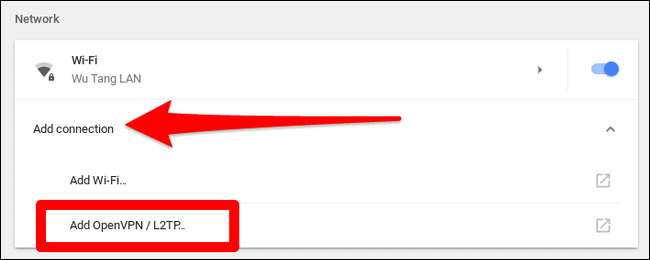
Er zou een pop-upvenster moeten verschijnen, waar u al die inloggegevens van uw VPN nodig heeft. Ga je gang en voer je gegevens in en zorg ervoor dat je het juiste protocol selecteert. Ik gebruik hier L2TP met een vooraf gedeelde sleutel, dus u moet die optie wijzigen als u een gebruikerscertificaat gebruikt.
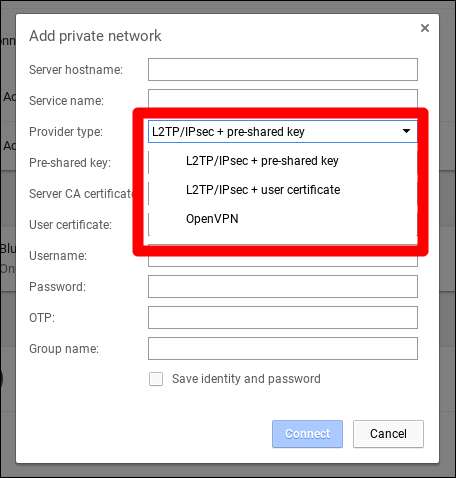
OPMERKING: daar is een OpenVPN-optie die hier wordt vermeld, bieden de meeste services niet de inloggegevens die nodig zijn om er verbinding mee te maken, maar eerder een .ovpn-bestand, dat niet wordt ondersteund in Chrome OS.
Zodra je alles correct hebt ingevoerd, ga je gang en vink je onderaan het vakje 'Identiteit en wachtwoord opslaan' aan, zodat je het niet elke keer opnieuw hoeft in te voeren als je verbinding moet maken. Klik daarna op de knop Verbinden.
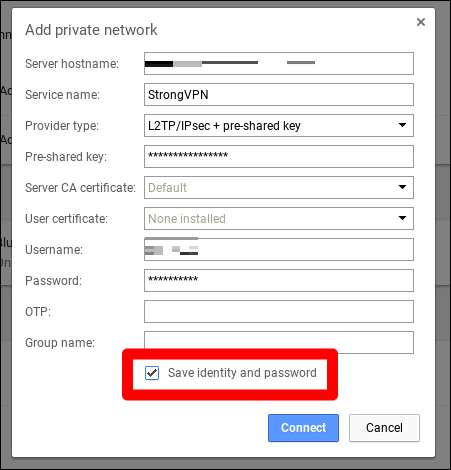
Na een paar seconden zou het verbonden moeten zijn, ervan uitgaande dat je al je gegevens correct hebt ingevoerd. Je weet wanneer alles actief is, want er staat een klein sleutelpictogram naast het wifi-pictogram in het vak. Het menu heeft ook een nieuwe optie voor VPN en laat zien dat het verbonden is.
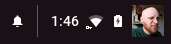
Vanaf dat moment kunt u elke keer dat u verbinding wilt maken met uw VPN, gewoon op de lade klikken, op het VPN-item klikken en vervolgens uw VPN kiezen. Het maakt binnen enkele seconden verbinding en u bent klaar om te beginnen. Genieten.